当前位置:首页 > 帮助中心 > 组装电脑怎么重装系统?组装电脑装系统教程【图文】
组装电脑怎么重装系统?组装电脑装系统教程【图文】
组装电脑怎么重装系统?电脑组装好之后,我们只剩下一步就可以去快乐地使用自己的电脑了,没错,那就是安装系统。至于安装方法的话,我们有很多选择,但今天要讲述的是u盘启动盘重装系统,它简单易学,不用担心。好啦,接下来就一起学习组装电脑装系统教程图文。
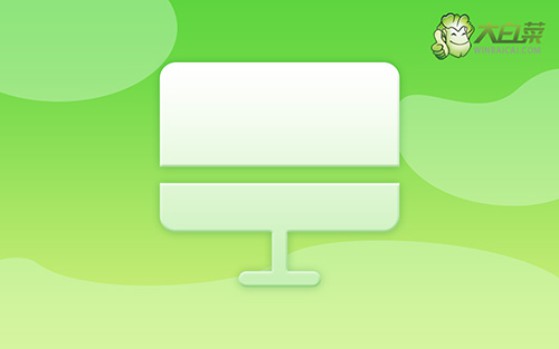
一、重装系统需要的工具
系统版本: Windows 10专业版
安装工具:大白菜u盘启动盘制作工具(点击红字下载)
二、重装系统前期的准备
1、电脑数据备份:重装系统一般都会直接清理掉系统盘所有数据,所以你需要备份好里面的数据,比如说找个硬盘来存放。
2、u盘启动模式:在制作u盘启动盘的时候,需要选择对应的启动模式:USB—HDD适用近些年的电脑,而USB—ZIP则适用于年份较久的电脑。根据情况选择并制作u盘启动盘即可。
3、下载系统镜像:网络搜索并打开msdn我告诉你网站,点击左侧的操作系统栏目,即可去找需要的Windows系统版本,选中后,你会在右侧页面看到更详细的内容,直接复制镜像对应链接,使用迅雷下载即可。

三、重装系统操作的步骤
第一步:制作大白菜u盘
1、搜索并打开大白菜官网,下载需要的大白菜u盘启动盘制作工具备用。
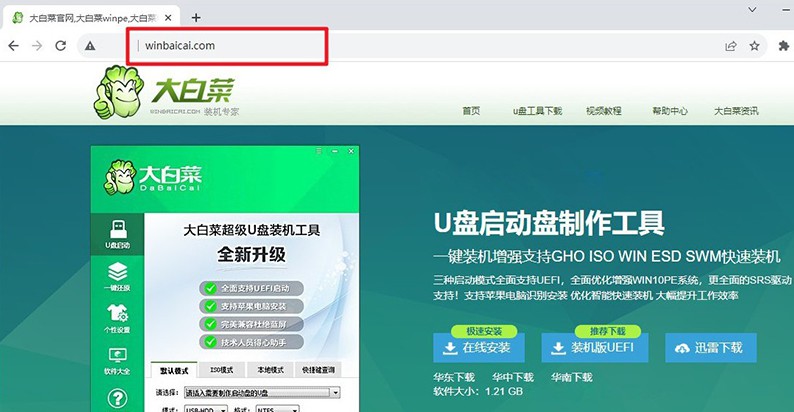
2、接入准备好的u盘,如图所示,默认设置,点击一键制作成usb启动盘即可。
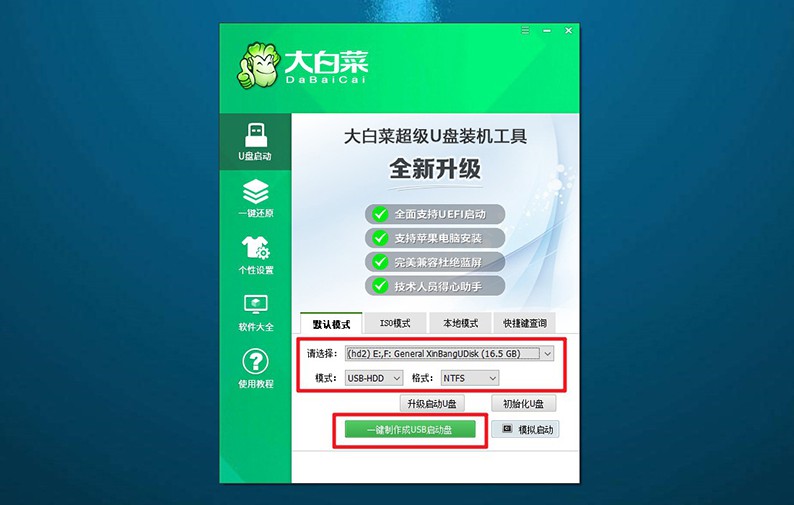
3、此外,大家可以选择将Windows系统镜像保存在u盘启动盘之中,方便使用。
第二步:启动大白菜u盘
1、电脑设置u盘启动才可以重装系统,大家可以使用u盘启动快捷键来设置,简单很多。
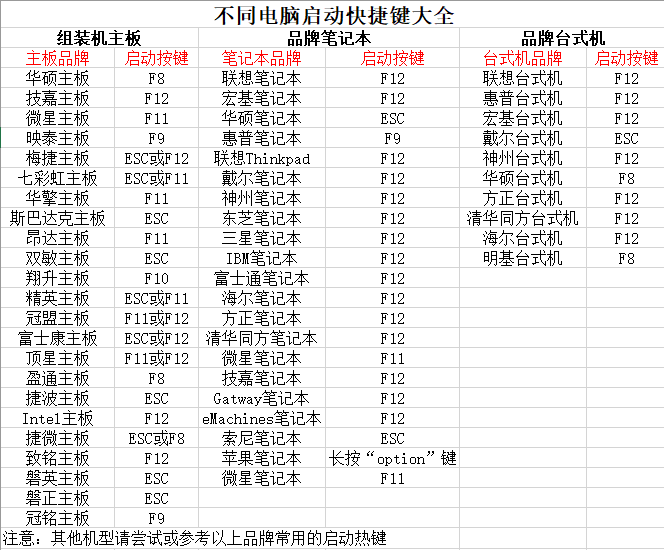
2、如图所示,电脑重启并使用U盘启动快捷键设置进入启动界面,选中u盘对应选项并回车即可。
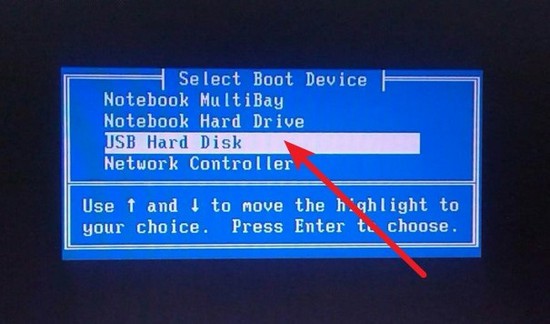
3、进入大白菜主菜单后,一般选择【1】并回车,即可进入winpe桌面准备重装了。
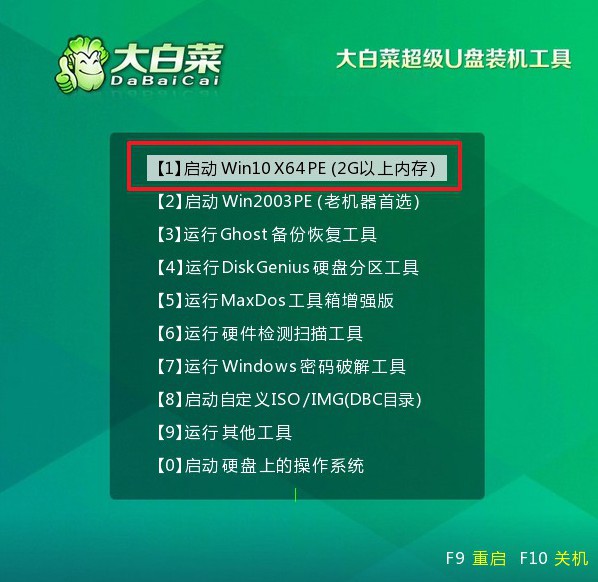
第三步:使用大白菜u盘装系统
1、进入winpe桌面后,打开一键装机软件后,选择将系统镜像安装到“C盘”,点击“执行”即可。
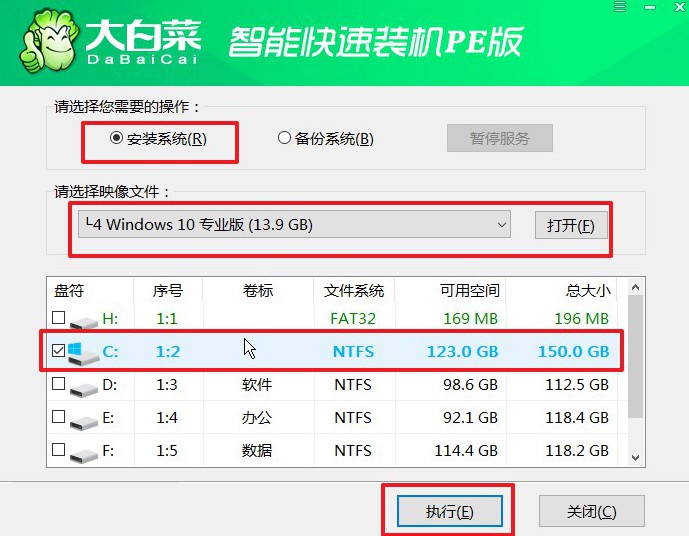
2、稍后,就会弹出还原设置页面,一般默认选项,直接点击“是”即可。
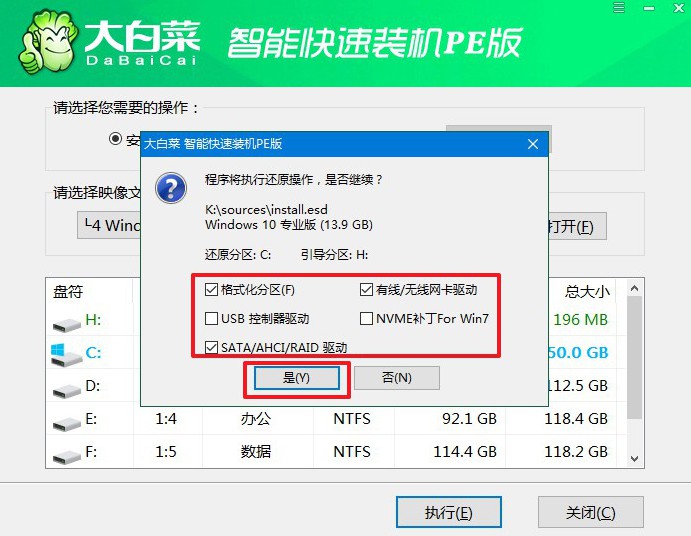
3、装机软件准备重装系统期间,会弹出进程界面,注意勾选“完成后重启”选项。
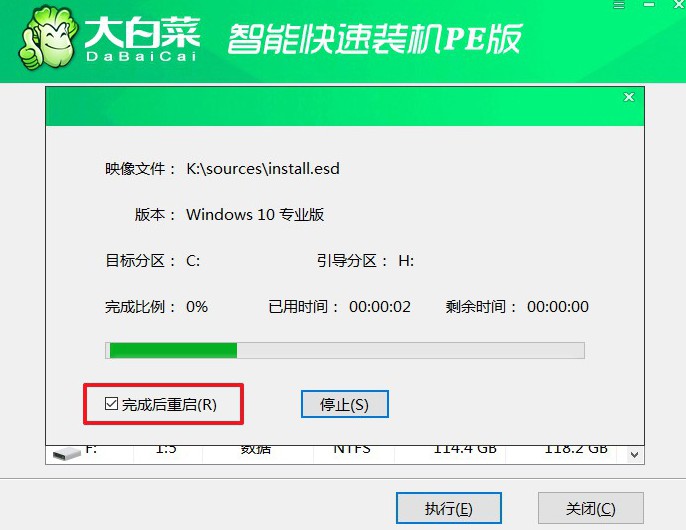
4、最后,大白菜装机软件就会自动安装Windows系统,不需要你进行其他操作了。

四、重装系统常见的问题
重装系统后桌面文件怎样恢复?
在重装系统后,桌面上的文件通常会被清空,因为系统重装会重新初始化用户配置。如果您有文件备份,可以通过以下步骤进行恢复:
使用备份:如果您在重装系统之前进行了文件备份,可以通过将备份文件复制回桌面来还原数据。
Windows.old 文件夹:如果您在重装系统时选择了保留旧文件,新系统安装后会生成一个名为Windows.old的文件夹,其中包含了先前系统的一些文件。您可以尝试在C:\根目录下找到这个文件夹,然后导航到Users\<YourUsername>\Desktop目录,找回桌面文件。
OneDrive 或其他云存储服务:如果您使用了云存储服务如OneDrive,桌面文件可能已经同步到云端。登录您的云存储帐户,查看是否可以找回桌面文件。
防止文件覆盖:在执行上述操作之前,请确保不要将新文件覆盖到旧文件,以免不小心丢失了您希望找回的数据。
如果以上方法都没有找到您需要的文件,那么恐怕文件已经被清除或覆盖,而没有备份的情况下可能无法完全恢复。在未来,建议定期备份重要数据,以防发生类似情况。
就这样,我们完成了组装电脑装系统教程图文。除了新电脑之外,旧电脑如果需要重装系统,也可以参考这篇文章来操作。当然,小编知道有些朋友担心操作遇到问题,不知道怎么解决。关于这点,大家是可以去找官网技术客服帮忙的。

